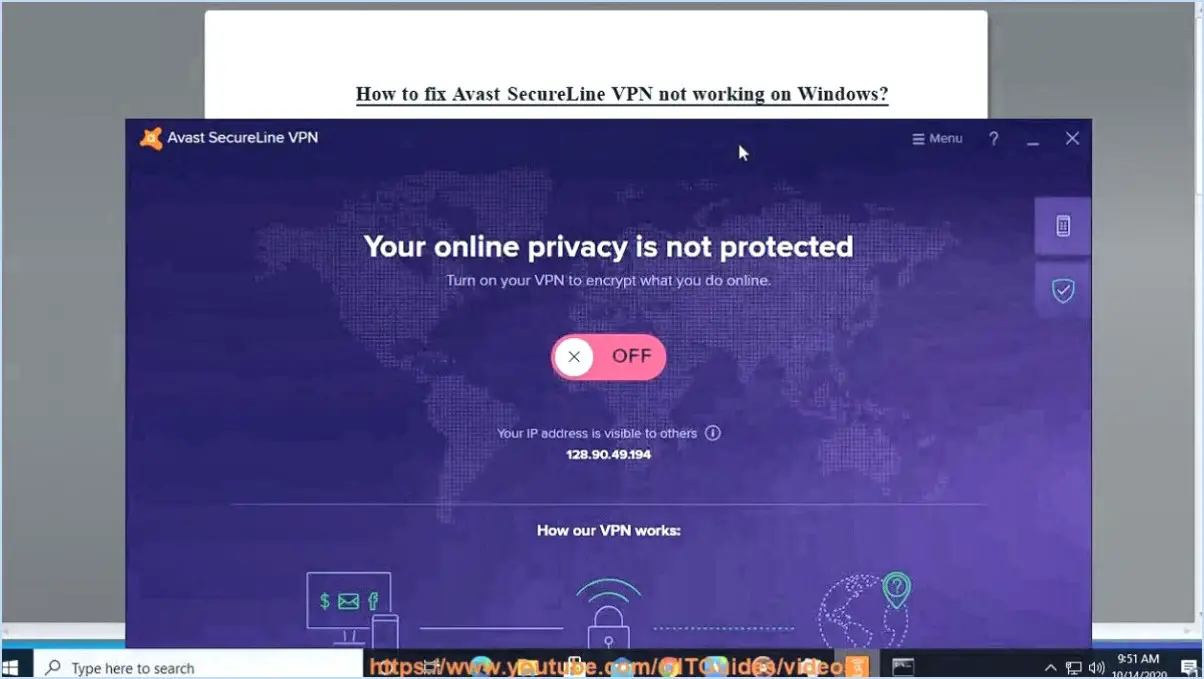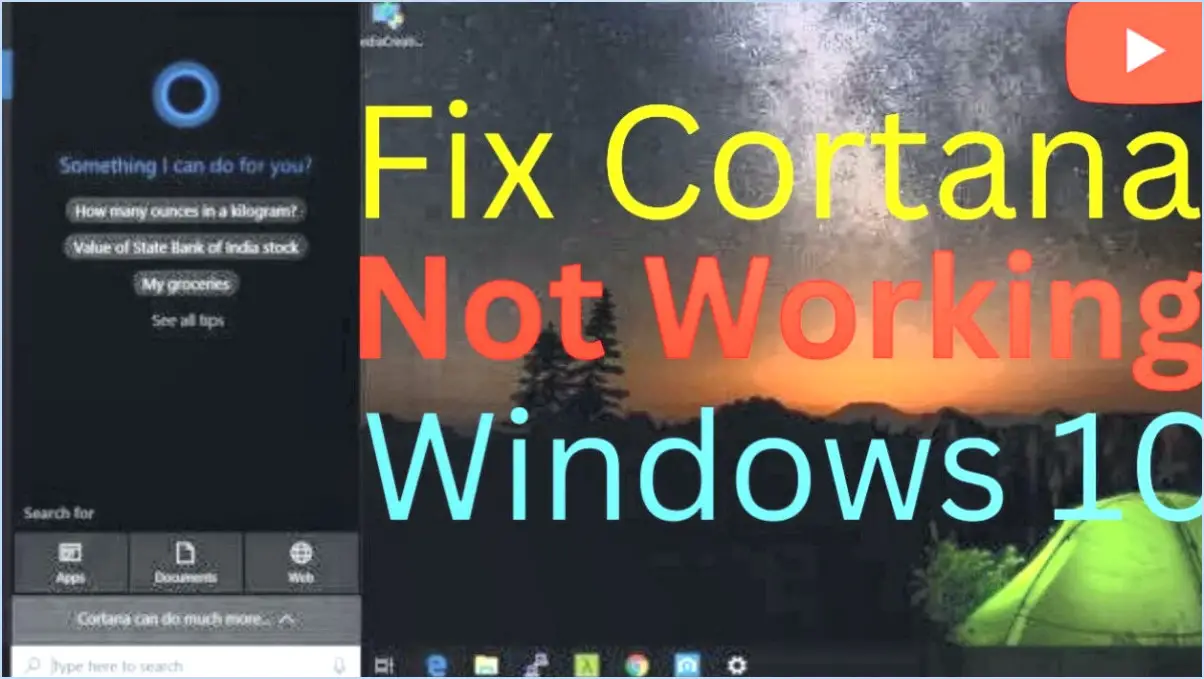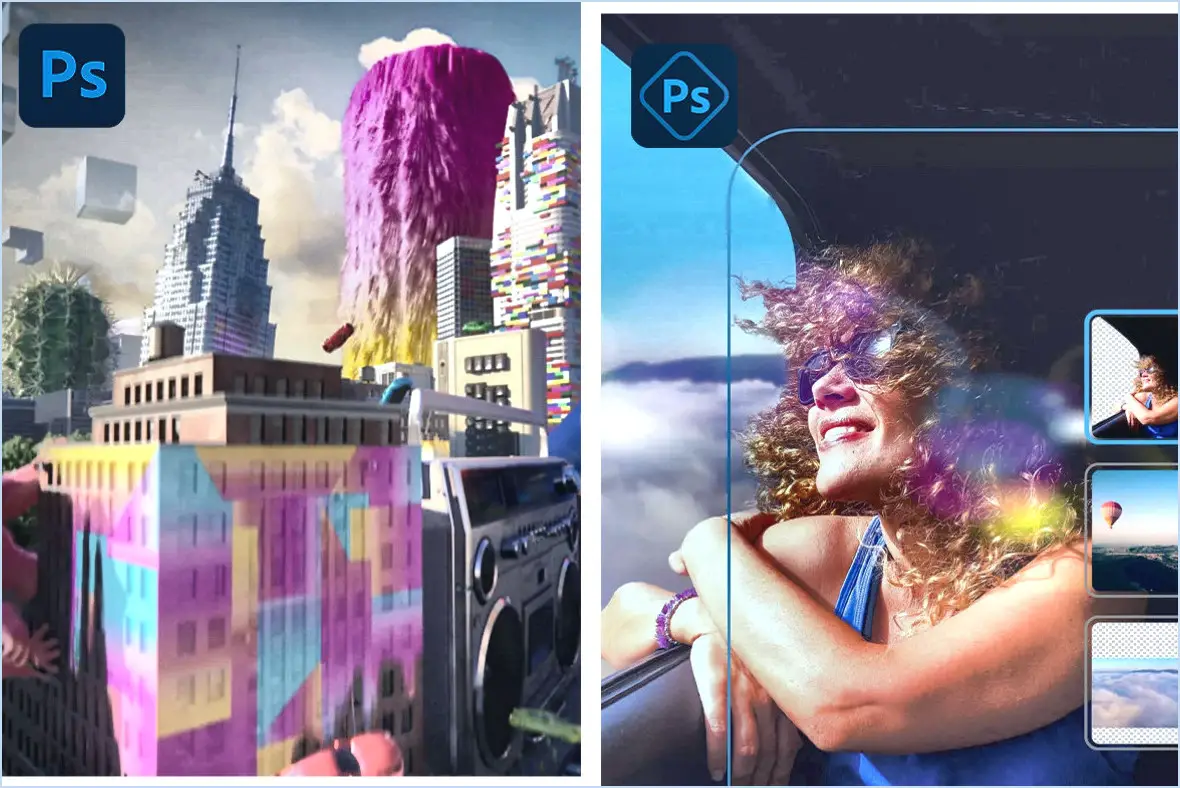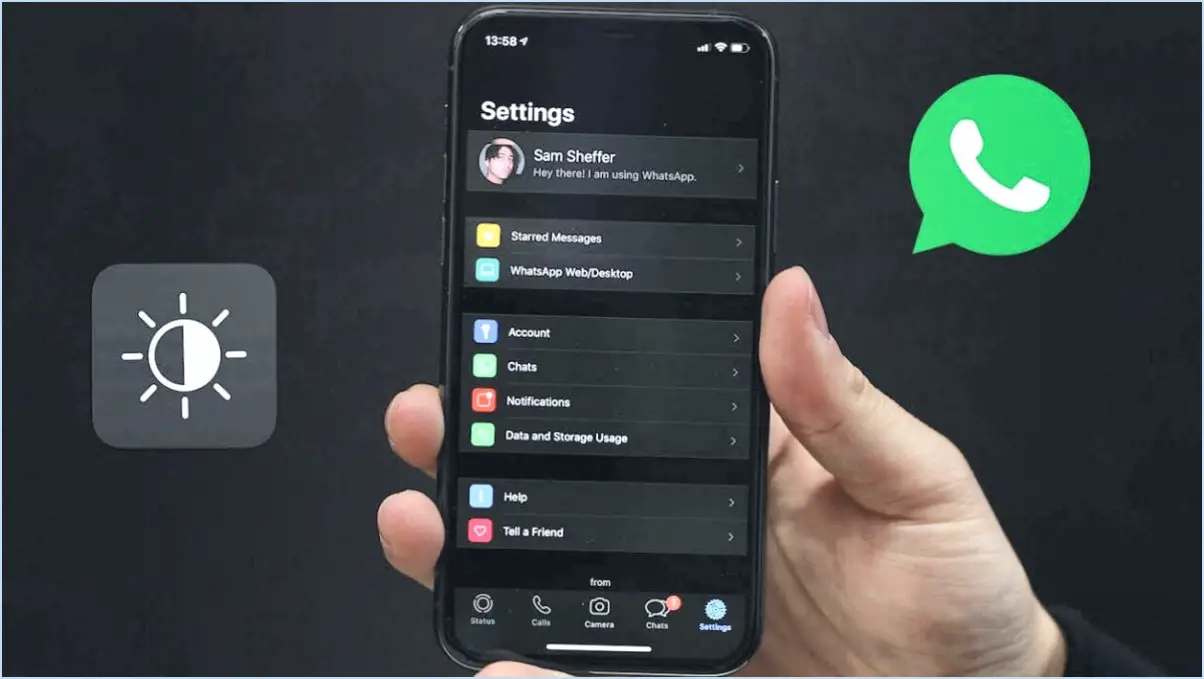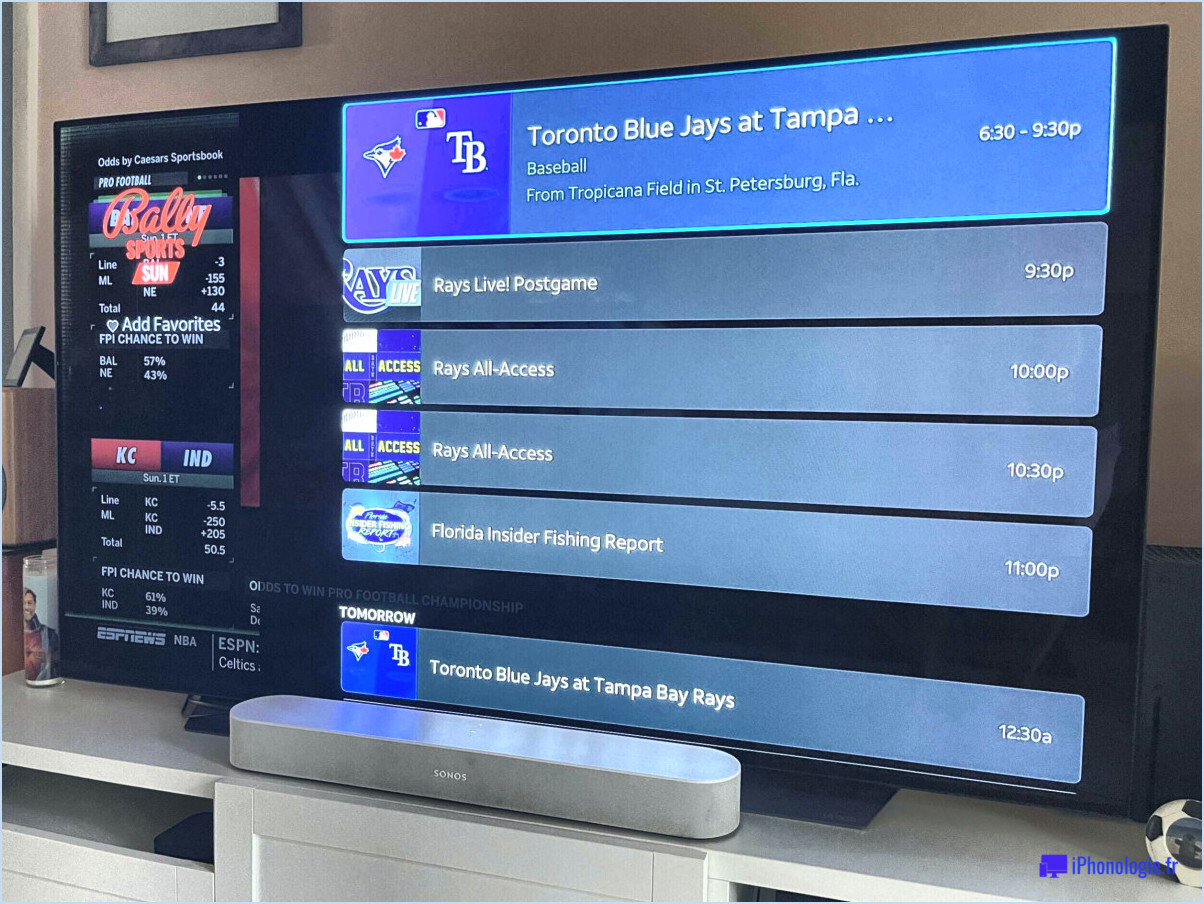Comment utiliser waze sur android auto?
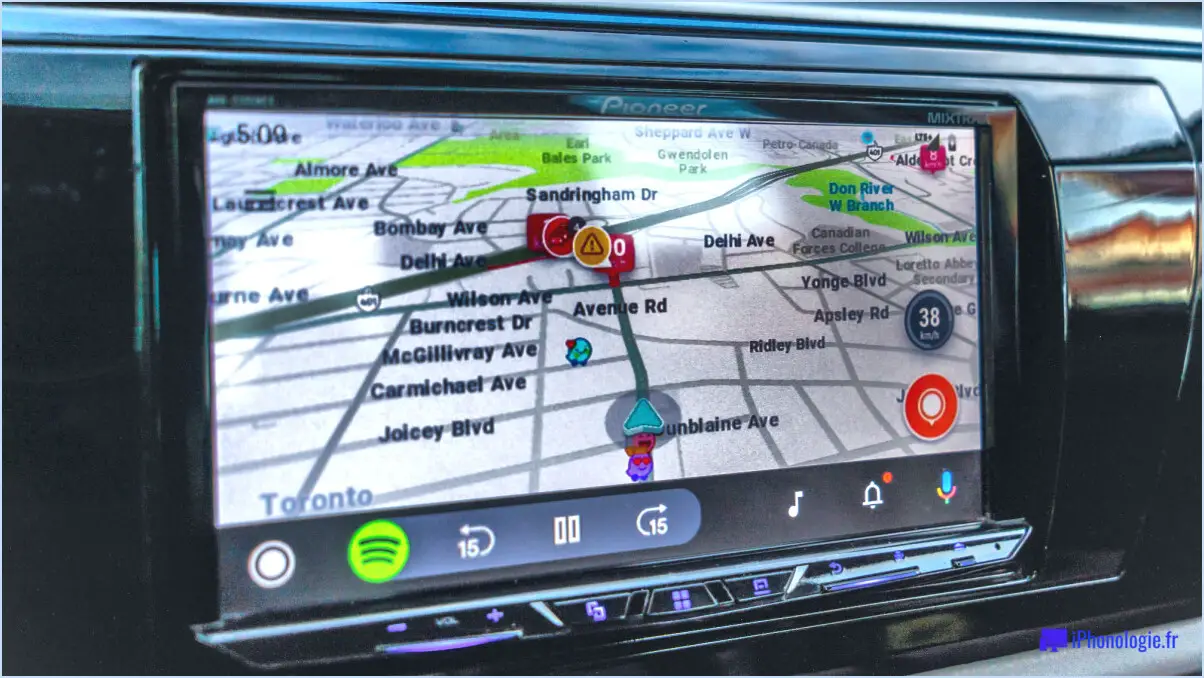
Pour utiliser Waze sur Android Auto, suivez les étapes suivantes :
- Ouvrez l'application Waze sur votre téléphone Android. Recherchez l'icône Waze sur votre écran d'accueil ou dans le tiroir d'applications, et tapez dessus pour lancer l'application.
- Une fois l'application Waze ouverte, localisez les trois lignes horizontales dans le coin supérieur gauche de l'écran. Il s'agit du bouton de menu. Tapez dessus pour accéder au menu Waze.
- Dans le menu, faites défiler vers le bas jusqu'à ce que vous trouviez l'option "Paramètres". Tapez dessus pour ouvrir le menu Paramètres.
- Dans le menu Paramètres, vous verrez plusieurs options. Recherchez l'option "Général" et tapez dessus pour accéder aux paramètres généraux.
- Faites défiler les paramètres généraux vers le bas jusqu'à ce que vous trouviez l'option "Android Auto". Tapez dessus pour ouvrir les paramètres Android Auto pour Waze.
- Dans les paramètres Android Auto, vous trouverez un interrupteur ou un bouton à bascule. Assurez-vous que l'interrupteur est allumé ou activé. Cela permet à Waze de se connecter à Android Auto.
- Une fois que vous avez activé le paramètre Android Auto dans Waze, vous pouvez quitter l'application et connecter votre téléphone Android au système Android Auto de votre voiture.
- Dans votre voiture, connectez votre téléphone Android au système d'infodivertissement de la voiture via un câble USB ou sans fil, selon les capacités de votre voiture.
- Lorsque l'interface Android Auto apparaît sur l'écran de votre voiture, vous devriez voir l'application Waze parmi les applications disponibles. Tapez sur l'icône Waze pour lancer Waze sur Android Auto.
- Vous pouvez désormais utiliser Waze sur l'écran de votre voiture grâce à Android Auto. Profitez des avantages des fonctions de navigation de Waze, des mises à jour du trafic en temps réel et des informations fournies par la communauté tout en conduisant.
N'oubliez pas de mettre à jour votre téléphone avec la dernière version de Waze et d'Android Auto pour des performances et une compatibilité optimales.
Pourquoi Waze ne fonctionne-t-il pas sur Android Auto?
Waze peut ne pas fonctionner sur Android Auto pour plusieurs raisons. Tout d'abord, il est possible que l'application Waze n'ait pas été mise à jour pour être compatible avec Android Auto. Les développeurs publient souvent des mises à jour pour assurer une intégration harmonieuse avec les nouvelles plateformes, de sorte que la vérification de toute mise à jour disponible pourrait résoudre le problème.
Deuxièmement, les conflits entre Waze et Android Auto peuvent entraver leur fonctionnalité. Dans de tels cas, des mesures de dépannage peuvent être prises. Une approche efficace consiste à désinstaller l'application Waze de votre appareil Android, puis à la réinstaller. Cela peut aider à résoudre tout conflit potentiel et à garantir une nouvelle installation de l'application.
En suivant ces étapes, vous augmentez les chances de résoudre le problème et de faire fonctionner Waze de manière transparente avec Android Auto.
Waze est-il toujours disponible sur Android Auto?
Oui, Waze est toujours disponible sur Android Auto. Android Auto est une plateforme qui permet d'utiliser des applications spécifiques sur le système d'infodivertissement de votre voiture, et Waze est l'une des applications prises en charge. Avec Waze sur Android Auto, vous pouvez profiter de ses fonctions de navigation, des mises à jour du trafic en temps réel et des informations de la communauté directement depuis l'écran de votre voiture. Cette intégration permet une expérience de navigation transparente et pratique, vous aidant à naviguer efficacement et à rester informé de l'état de la route pendant votre voyage.
Peut-on utiliser la navigation avec Android Auto?
Tout à fait ! La navigation est entièrement prise en charge par Android Auto. Vous avez la possibilité d'utiliser l'application Google Maps, qui s'intègre parfaitement à Android Auto. Vous pouvez également choisir parmi une variété d'autres applications de navigation compatibles avec Android Auto. Ces applications vous permettent d'accéder à des indications détaillées, à des informations sur le trafic en temps réel et à d'autres fonctions utiles, tout en gardant les mains sur le volant et en vous concentrant sur la route. Android Auto offre un moyen pratique et sûr de naviguer vers les destinations souhaitées.
Comment obtenir la vue satellite de Waze?
Pour accéder à la vue satellite de Waze Vue satellite de Waze il existe quelques méthodes simples que vous pouvez essayer. Tout d'abord, vous pouvez faire un zoom arrière sur la carte à l'aide du geste familier de pincer pour zoomer sur l'écran de votre appareil. En effectuant un zoom arrière, vous passez progressivement à une vue satellite plus complète qui présente une perspective à vol d'oiseau de la zone que vous explorez.
Vous pouvez également changer de type de carte en satellite. Dans l'application Waze, accédez aux paramètres de la carte, généralement représentés par trois lignes horizontales ou une icône de roue dentée. Dans le menu des paramètres, repérez l'option permettant de basculer entre différents types de cartes, tels que "Standard", "Satellite" ou "Hybride". En sélectionnant l'option "Satellite", vous activez le mode d'affichage par satellite, qui vous fournit des images détaillées et des photographies aériennes de votre environnement.
Ces méthodes simples vous permettront d'adopter la vue satellite de Waze et d'améliorer votre expérience de navigation grâce à une représentation plus visuelle et plus riche en contexte du monde qui vous entoure.
Comment voyez-vous votre itinéraire sur Waze?
Pour afficher votre itinéraire sur Waze, suivez les étapes suivantes :
- Ouvrez l'application Waze sur votre appareil.
- Repérez l'icône du menu, qui se trouve généralement dans le coin supérieur gauche de l'écran.
- Tapez sur l'icône du menu pour faire apparaître un menu déroulant.
- Dans le menu, sélectionnez l'option intitulée "Itinéraire".
- En sélectionnant "Itinéraire", vous obtiendrez une liste des itinéraires récemment parcourus, ainsi que votre itinéraire actuel si vous êtes en train de naviguer.
- Prenez le temps de passer en revue les itinéraires répertoriés pour trouver celui qui vous intéresse.
- Une fois que vous avez identifié l'itinéraire souhaité, vous pouvez appuyer dessus pour accéder à d'autres détails, tels que l'heure d'arrivée estimée, les conditions de circulation et les éventuels incidents signalés en cours de route.
- Vous pouvez également modifier votre itinéraire, ajouter des arrêts ou choisir d'autres itinéraires si nécessaire.
En suivant ces étapes, vous pouvez facilement voir et gérer vos itinéraires sur Waze. Bonne navigation !
Existe-t-il une meilleure application qu'Android Auto?
Lorsqu'il s'agit de trouver une application adaptée à vos besoins automobiles, il est essentiel de tenir compte de vos préférences personnelles. Bien qu'Android Auto soit largement reconnu pour ses fonctionnalités, il existe quelques alternatives remarquables. L'un des principaux concurrents est Apple CarPlay qui offre une intégration transparente entre votre iPhone et le système d'infodivertissement de votre voiture. Une autre option qui mérite d'être explorée est MirrorLink Android Auto, qui vous permet de connecter et de contrôler votre smartphone à partir de véhicules compatibles. Ces alternatives offrent des fonctionnalités similaires à Android Auto, garantissant une expérience de conduite fluide et pratique. En fin de compte, le choix entre ces applications se résume à l'écosystème de votre appareil et à vos préférences personnelles.
Waze propose-t-il des itinéraires virage par virage?
Oui, Waze offre des indications tour par tour. Cette application de navigation populaire fournit aux utilisateurs des indications détaillées pour atteindre leur destination. Avec Waze, il vous suffit de saisir l'endroit souhaité pour que l'application génère un itinéraire itinéraire pour vous. Au fur et à mesure de votre navigation, Waze vous fournira des informations en temps réel, pas à pas en temps réel qui vous guident à l'aide de messages vocaux et d'indications visuelles. L'application utilise un communautaire où les utilisateurs peuvent fournir des informations en temps réel sur le trafic, les accidents et l'état des routes. Cela permet à Waze de fournir des instructions de navigation précises et actualisées. En outre, Waze offre des fonctionnalités telles que des itinéraires alternatifs, les heures d'arrivée estimées et les alertes de trafic pour améliorer votre expérience de conduite. Que vous exploriez une nouvelle ville ou que vous vous rendiez au travail, les itinéraires de Waze vous aideront à naviguer efficacement et en toute sécurité.
Waze ou Google Maps, c'est mieux?
Il n'y a pas de réponse définitive à la question de savoir si Waze ou Google Maps est meilleur, les deux ayant leurs propres avantages et inconvénients. Waze se distingue par ses fonctionnalités basées sur la communauté, offrant des mises à jour du trafic en temps réel et des informations sur les fermetures de routes. En revanche, Google Maps jouit d'une plus grande popularité et offre une intégration transparente avec les autres services Google. En fin de compte, le choix entre les deux dépend de vos besoins spécifiques et de vos préférences en matière d'application cartographique.